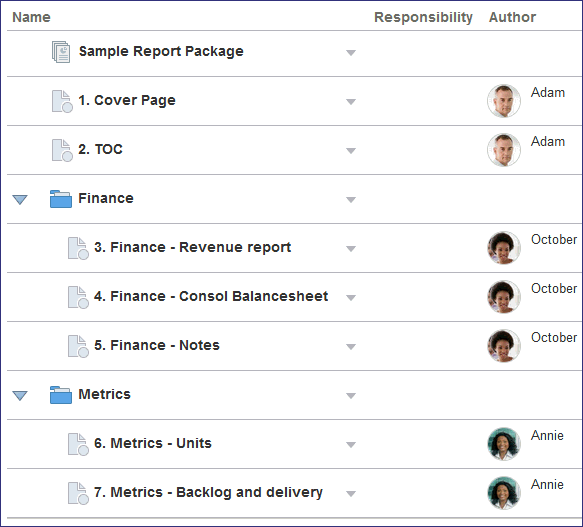レポート・パッケージの編集
初めてサンプル・レポート・パッケージにアクセスした場合、開発フェーズは有効ではなく、ユーザーは割り当てられていません。レポート・パッケージを編集するには、![]() をクリックし、「レポート・パッケージ・プロパティの編集」を選択して編集ウィザードをオープンします。編集ウィザードには、レポート・パッケージ・プロパティを編集し、開発フェーズを有効にし、アクセスを割り当てることができるパネルが含まれています。ここでは、各パネルについて説明します。
をクリックし、「レポート・パッケージ・プロパティの編集」を選択して編集ウィザードをオープンします。編集ウィザードには、レポート・パッケージ・プロパティを編集し、開発フェーズを有効にし、アクセスを割り当てることができるパネルが含まれています。ここでは、各パネルについて説明します。
レポート・パッケージ・プロパティの編集
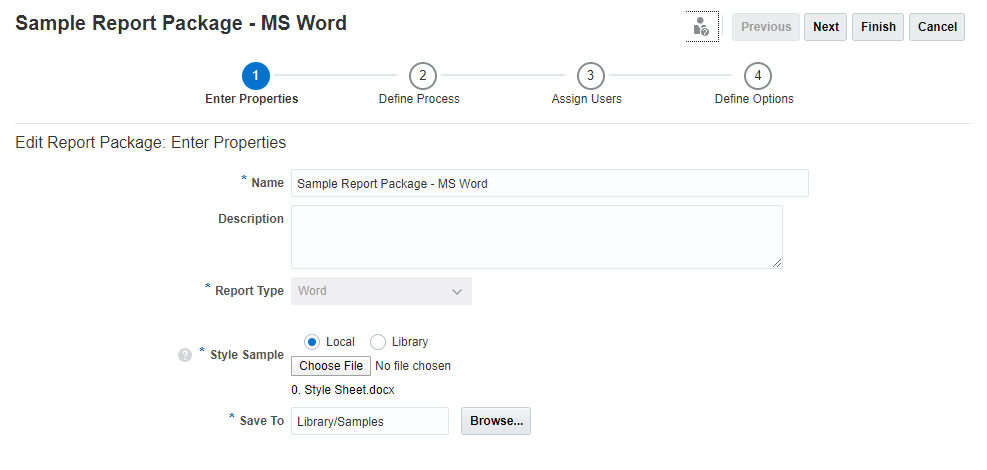
「プロパティの入力」では、サンプル・レポート・パッケージの名前を編集し、ライブラリでのその場所を変更できます。また、新しいスタイル・サンプル文書をアップロードすることもできます。スタイル・サンプル文書の操作を参照してください。
プロパティを編集した後、![]() をクリックして続行します。
をクリックして続行します。
開発フェーズの有効化

Narrative Reportingには、レポート・パッケージ用に次の3つの開発フェーズが用意されています。
- 文書作成
-
レポート・コンテンツおよびサポート詳細を共同で開発します。
- レビュー
-
複数の下書きバージョンに関するコメントを収集し、レポート・コンテンツを改訂します。
- サインオフ
-
レポート・コンテンツをロックし、主要構成者からサインオフを収集します。
フェーズを有効にするには、フェーズの隅にあるチェック・マークをクリックします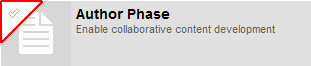 。フェーズを有効にすると、フェーズ・タイルの色が変わり、画面がフェーズ・タイムラインで更新されます。
。フェーズを有効にすると、フェーズ・タイルの色が変わり、画面がフェーズ・タイムラインで更新されます。
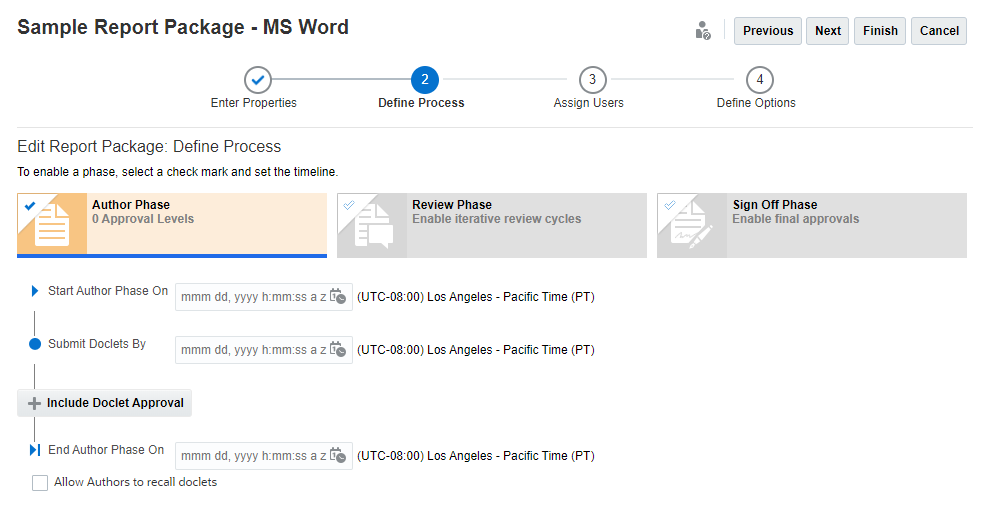
![]() をクリックしてフェーズの開始日と終了日を選択します。また、文書作成フェーズにドックレット承認を含め、レビュー・フェーズに追加のレビュー・サイクルを含めることもできます。レポート・パッケージの作成のレポート・パッケージ構造の作成に関する項を参照してください。
をクリックしてフェーズの開始日と終了日を選択します。また、文書作成フェーズにドックレット承認を含め、レビュー・フェーズに追加のレビュー・サイクルを含めることもできます。レポート・パッケージの作成のレポート・パッケージ構造の作成に関する項を参照してください。
各フェーズを有効にし、タイムラインを設定した後、![]() をクリックして続行します。
をクリックして続行します。
注:
すべてのドックレットに文書作成者を割り当てる必要はありません(たとえば、レポート・パッケージ所有者はドックレット・コンテンツの文書を作成できます)。レポート・パッケージ・レベルで文書作成フェーズを有効にしている場合は、ドックレットの横にある![]() を選択し、「ドックレット・プロパティの編集」、「文書作成フェーズから除外」の順に選択して、文書作成フェーズに参加しない個々のドックレットを指定できます。
を選択し、「ドックレット・プロパティの編集」、「文書作成フェーズから除外」の順に選択して、文書作成フェーズに参加しない個々のドックレットを指定できます。
ユーザーの割当て
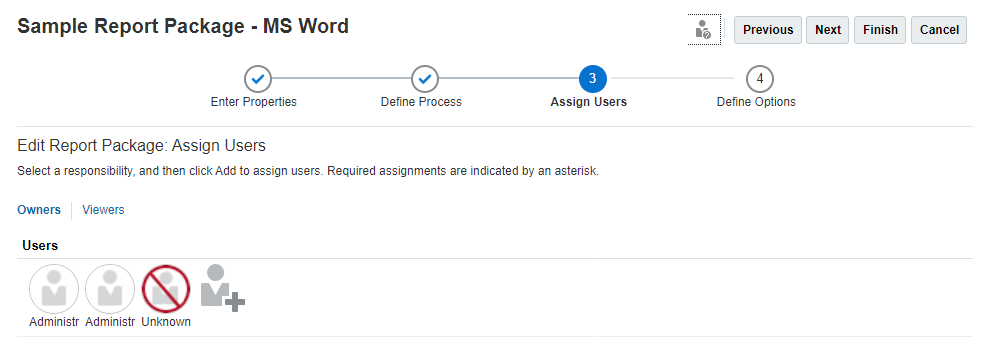
レポート・パッケージ所有者、レビュー担当者、署名者および参照者に権限を付与するには、「ユーザーの割当て」画面を使用します。
ユーザーに権限を付与するには:
-
ユーザーに付与する責任を選択します。
-
所有者は、レポート・パッケージ構造とプロパティを変更し、フェーズ・プロセスを実行し、ユーザーを割り当てることができます。
-
レビュー担当者は、レポート・パッケージのすべてまたは一部をレビューし、コンテンツの修正案に関するフィードバックを提供できます。
-
署名者は、レポート・パッケージを発行できるように最終サインオフを提供できます。
-
参照者は、レポート・パッケージのすべてまたは一部を表示できますが、変更を加えることはできません。
注:
サインオフ・フェーズを有効にした場合、編集ウィザードをクローズするには、署名者を少なくとも1人選択する必要があります。
-
-
 をクリックして「ユーザーの選択」ダイアログ・ボックスをオープンします。
をクリックして「ユーザーの選択」ダイアログ・ボックスをオープンします。 -
次の処理を実行します。
-
「検索テキスト」フィールドに、アクセスを割り当てるユーザーまたはグループの名前のすべてまたは一部を入力し、
 をクリックします。
をクリックします。 -
検索結果で名前を選択し、
 をクリックして「ユーザーの選択」ダイアログ・ボックスをクローズします。
をクリックして「ユーザーの選択」ダイアログ・ボックスをクローズします。
-
ユーザーを割り当てた後、![]() をクリックして変更内容を保存し、ウィザードをクローズし、レポート・センターに戻ります。
をクリックして変更内容を保存し、ウィザードをクローズし、レポート・センターに戻ります。
注:
レポート・センターに戻ると、文書作成者が割り当てられていないドックレットがあるというエラー・メッセージが表示されます。レポート・パッケージの編集を参照してください
ドックレットへの文書作成者と承認者の割当て
レポート・パッケージ・レベルでユーザー(所有者、レビュー担当者、署名者および参照者)を割り当てるには、「レポート・パッケージの編集」ウィザードを使用します。ただし、ドックレットの文書作成者と承認者は、必要に応じてドックレット・レベルで割り当てます。このため、文書作成者と承認者はレポート・センターから直接割り当てます。
ドックレットに文書作成者と承認者を割り当てるには:
-
文書作成者を割り当てるドックレットの横にある
 を選択し、「ドックレット・プロパティの編集」を選択します。
を選択し、「ドックレット・プロパティの編集」を選択します。 -
「ドックレット・プロパティ」で、必要に応じて名前と摘要を編集し、付与する権限を選択します。
ヒント:
承認者権限が表示されていない場合は、レポート・パッケージのドックレット承認を有効にしなかったことになります。「ドックレット・プロパティ」画面をクローズし、レポート・パッケージ・プロパティを編集してドックレット承認を有効にします。レポート・パッケージの作成のドックレットの追加に関する項を参照してください。
-
 をクリックして「ユーザーの選択」をオープンします。
をクリックして「ユーザーの選択」をオープンします。 -
次の処理を実行します。
-
「検索」テキストに、アクセスを割り当てるユーザーまたはグループの名前のすべてまたは一部を入力し、
 をクリックします。
をクリックします。 -
検索結果で名前を選択し、
 をクリックして「ユーザーの選択」をクローズします。
をクリックして「ユーザーの選択」をクローズします。
-
-
ドックレットに文書作成者と承認者を割り当てた後、
 をクリックしてドックレットの編集内容を保存し、レポート・センターに戻ります。
をクリックしてドックレットの編集内容を保存し、レポート・センターに戻ります。 -
ステップ1から5を繰り返して、必要なその他のドックレットへの文書作成者の割当てを続行します。
ドックレットへの文書作成者の割当てを終了すると、エラー・メッセージは表示されなくなります。